Facebook hat in seiner neuesten Version einen In-App-Soundeffekt hinzugefügt. Standardmäßig ist der In-App-Sound aktiviert und macht ein bisschen neckisches Geräusch, wenn Sie einen Beitrag mögen oder kommentieren oder sogar Ihren Newsfeed aktualisieren. Wenn Sie kein großer Fan von kleinen Knall- oder Quetschgeräuschen sind, steht Ihnen eine nervige Fahrt bevor. Natürlich können Sie den Lautsprecher des iPhones stummschalten, aber was ist, wenn Sie Musik hören möchten? Glücklicherweise können Sie In-App-Soundeffekte auf Ihrem Telefon in Sekundenschnelle deaktivieren. So können Sie lästige Facebook-Sounds auf dem iPhone und iPad ausschalten.
- So deaktivieren Sie die In-App-Soundeffekte von Facebook auf dem iPhone
- Facebook Messenger-Sounds auf dem iPhone ausschalten
So deaktivieren Sie die In-App-Soundeffekte von Facebook auf dem iPhone
- Öffne Facebook und tippe auf drei vertikale Linien unten rechts.
- Scrollen Sie nach unten zu Einstellungen und Datenschutz und Tippen Sie dann auf Einstellungen .
- Scrollen Sie nach unten zu Medien und Kontakte und tippen Sie auf Töne.
- Ausschalten der In-App-Sound.
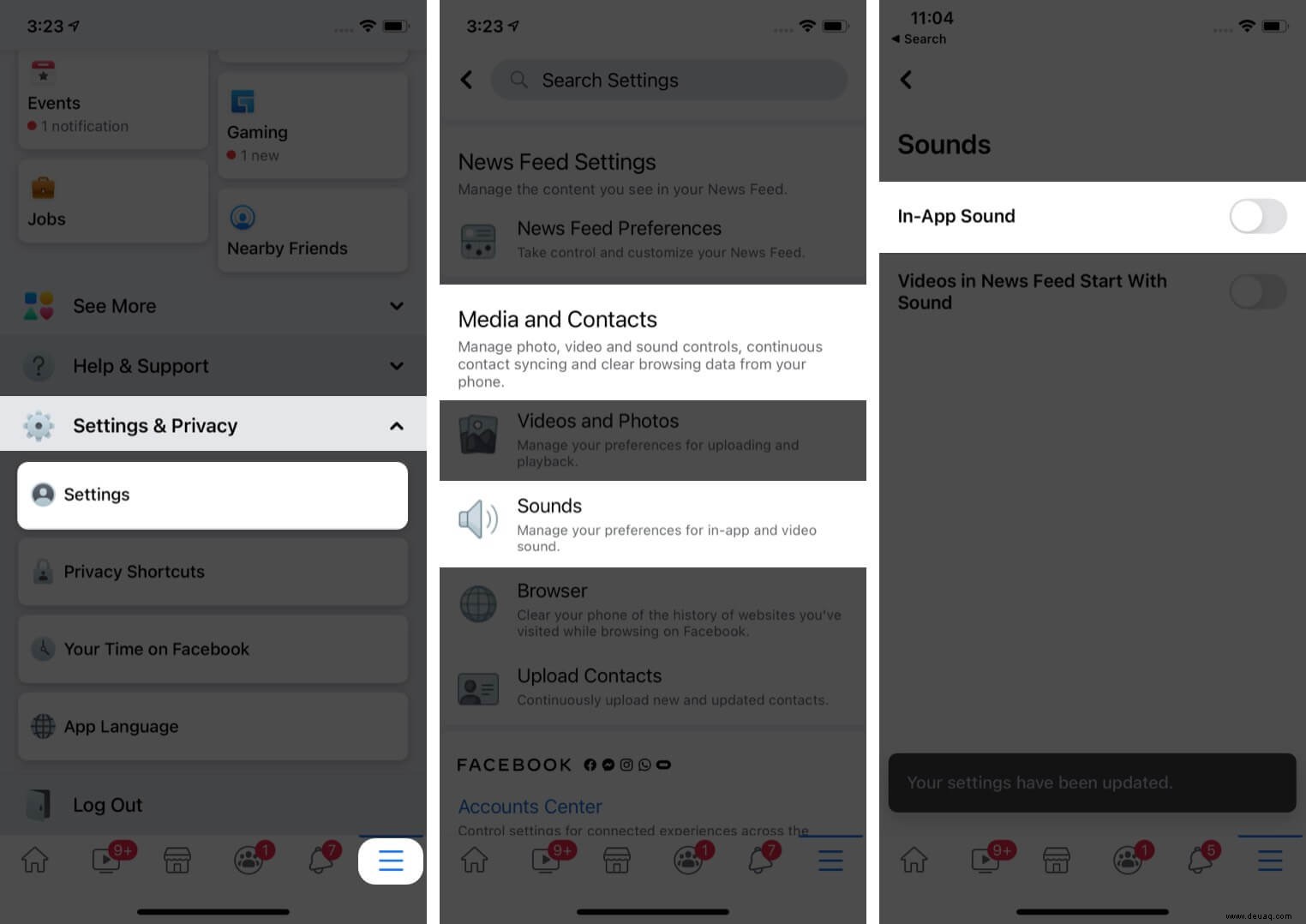
Facebook Messenger-Sounds auf dem iPhone ausschalten
- Öffnen Sie Messenger .
- Tippe auf deinen DP in der oberen rechten Ecke.
- Suchen Sie nach Benachrichtigungen unter den Einstellungen Abschnitt.
- Ausschalten der Klang.
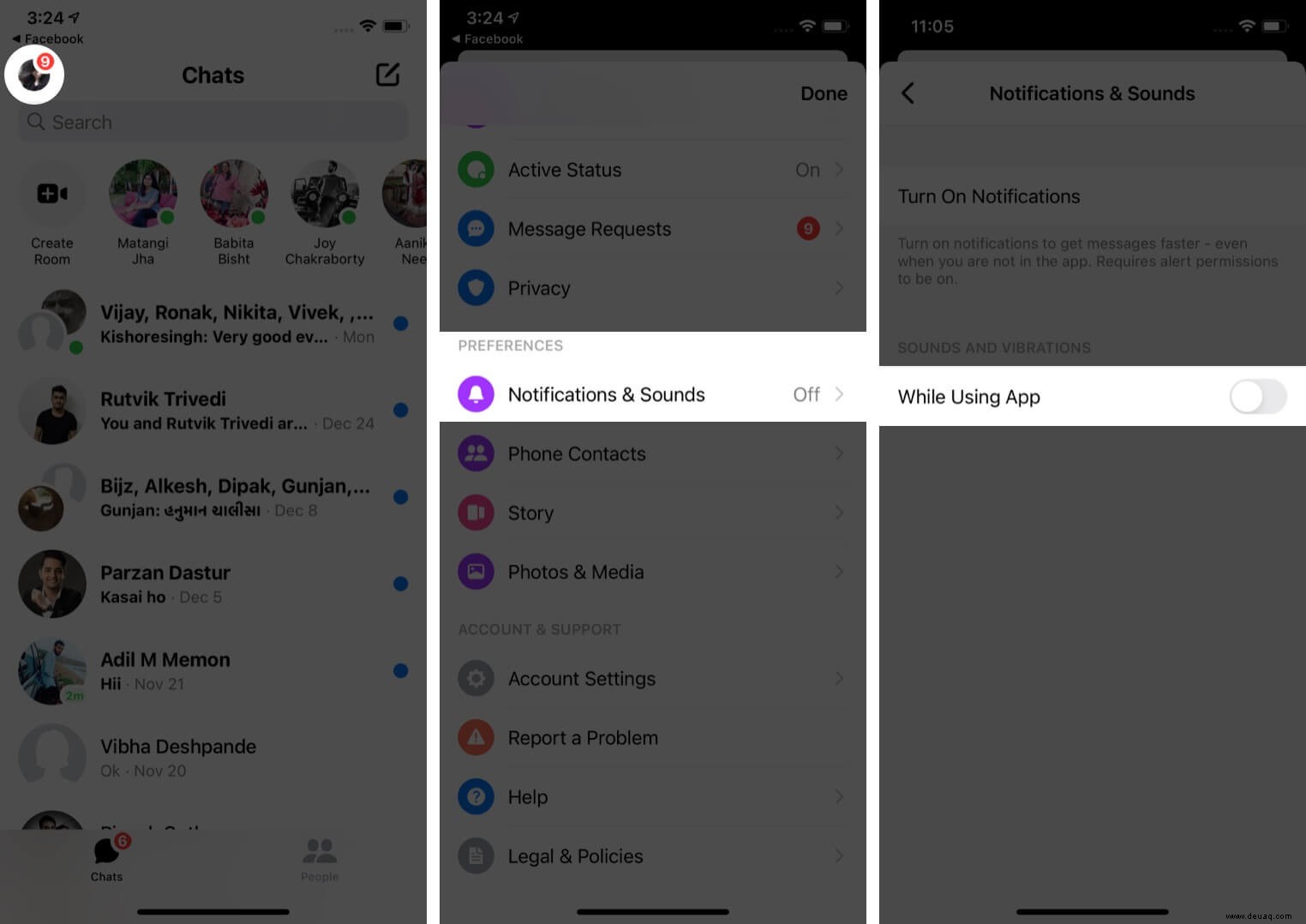
Das ist es, Leute. So einfach war das!
Lästige Facebook-Sounds auf dem iPhone erfolgreich deaktiviert!
Das Ausschalten des Tons ist eine große Hilfe, besonders wenn Sie Facebook verwenden, um für Ihr Unternehmen zu werben, und viele Aktivitäten haben. Deaktivieren Sie also den lästigen Ton und genießen Sie das nahtlose Surfen in der App.
Fanden Sie diesen Artikel hilfreich? Teilen Sie Ihr Feedback in den Kommentaren unten.
Weiterlesen:
- So erstellen Sie ein Facebook-Event auf iPhone und iPad
- So erstellen Sie einen Facebook-Avatar auf dem iPhone
- Finden Sie heraus, was Facebook über Sie weiß
- Beste Facebook-Alternativen für iPhone und iPad